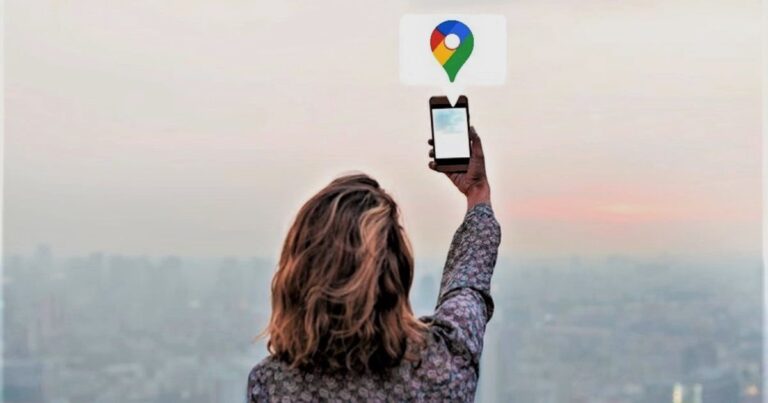8 лучших исправлений для телефонов Samsung, не подключающихся к сети Wi-Fi
Ваш смартфон едва ли можно использовать, если он не подключен к Интернету. Вы столкнулись с проблемой Wi-Fi на своем телефоне Samsung? В одну минуту вы транслируете контент, а в следующую минуту ваш телефон Samsung не подключается к сети Wi-Fi. Это распространенная проблема, с которой сталкиваются многие пользователи мобильных устройств по всему миру.
Конечно, вы бы проверили светодиодные индикаторы маршрутизатора, чтобы убедиться, что он работает правильно или нет. Обратитесь к руководству по маршрутизатору, если вы хотите узнать, что означает каждый индикатор. Обычно индикатор WAN должен постоянно мигать. Что у вас есть работающее соединение Wi-Fi с достаточной пропускной способностью, поэтому проверьте свой план. И что ваш телефон Samsung не находится в режиме полета или полета.
Программы для Windows, мобильные приложения, игры - ВСЁ БЕСПЛАТНО, в нашем закрытом телеграмм канале - Подписывайтесь:)
Давайте начнем.
1. Сервис не работает
Работает ли Wi-Fi на вашем компьютере или запасном смартфоне? Это поможет сузить круг вопросов и понять, что с вашим телефоном не так. Или, возможно, что-то не так на стороне провайдера. В последнем случае вы мало что можете сделать, кроме как позвонить им и запросить дополнительную информацию.
Другой способ узнать это – использовать сервис, такой как Down Detector, который отслеживает всех популярных поставщиков услуг в нишах на предмет простоев и проблем.
2. Медленное подключение к Интернету
Возможно, Wi-Fi работает, но скорость настолько низкая, что вы автоматически думаете, что он не работает. Откройте Fast от Netflix Inc., чтобы проверить скорость вашей полосы пропускания.
Есть много других приложений и сайтов, чтобы проверить это. Обратите внимание, что сайт даже не загрузится, если нет активного подключения к Интернету. В случае сомнений обратитесь к своему поставщику услуг.
3. Используйте опцию “Забыть сеть”.
Шаг 1: Откройте «Настройки» на телефоне Samsung из центра уведомлений, нажмите на значок шестеренки и выберите «Подключения».
Шаг 2: Нажмите на Wi-Fi внутри и выберите сеть, к которой вы подключены, нажав на значок шестеренки рядом с ней.
Шаг 3: Нажмите на Забыть внизу экрана. Обратите внимание, что вам придется повторно ввести пароль Wi-Fi, поэтому убедитесь, что он у вас под рукой.
Выберите сеть Wi-Fi и введите пароль для повторного подключения.
4. Сбросить настройки сети.
Сброс сетевых данных не приведет к удалению ваших личных данных или приложений. Что он сделает, так это удалит сеть Wi-Fi, пароли и данные устройства Bluetooth. Вам придется повторно подключиться ко всем сетям Wi-Fi и снова подключить все устройства Bluetooth. Вы можете делать это по мере продвижения. Известно, что этот шаг устраняет несколько проблем с сетью.
Шаг 1: Снова откройте «Настройки» и нажмите «Общее управление»> «Сброс»> «Сбросить настройки сети» и выберите «Сбросить настройки».
Шаг 2: Подтвердите свое решение, если вас спросят.
Опять же, вам придется повторно ввести пароль Wi-Fi.
6. Маршрутизатор Power Cycle и мобильный телефон
Это просто означает, что вам нужно перезагрузить роутер и телефон. Очень быстрая езда на велосипеде не поможет.
Нажмите кнопку питания / блокировки на телефоне Samsung и выберите параметр «Перезагрузить». Сразу выключите роутер из розетки. Некоторые маршрутизаторы поставляются со встроенной кнопкой питания, но я бы посоветовал не использовать ее. Вы можете отключить его от источника и отключить от сети. Подождите 3–4 минуты, пока телефон перезагрузится, а затем включите маршрутизатор. Может помочь перемещение в ту же комнату, что и маршрутизатор, чтобы удалить физические препятствия и препятствия.
7. Безопасный режим
В Play Store доступно множество приложений для управления сетью. Один из них может мешать подключению к сети Wi-Fi, если он у вас установлен.
Вы можете попробовать перезагрузить телефон Samsung в безопасный режим чтобы отключить загрузку и работу всех сторонних приложений в фоновом режиме. Это исключит такую возможность.
Выключите телефон, а затем перезагрузите его с помощью кнопки питания. Когда вы видите, как на экране мигает логотип Samsung, нажмите и удерживайте клавишу уменьшения громкости. Вы увидите надпись «Безопасный режим» в левом нижнем углу экрана, если вы все сделали правильно. Если нет, попробуйте еще раз.
Еще раз проверьте соединение Wi-Fi и посмотрите, работает оно или нет. Вы будете знать, что одно из сетевых или интернет-приложений является виновником, если Wi-Fi сейчас работает.
8. Вредоносные программы и вирусы
Экосистема Android известна многими вещами, но не безопасностью пользователей. Приложения, зараженные вредоносным ПО, регулярно находят свои путь в Play Store и я даже не хочу начинать работать с приложениями с боковой загрузкой.
Во-первых, я бы посоветовал вам хорошо изучить, прежде чем устанавливать неизвестные или менее известные приложения. Во-вторых, установите приложение Malwarebytes для сканирования вашего телефона на наличие уязвимостей.
Прощай, Wi-Fi беды
Вот как вы решаете проблему, когда Wi-Fi не работает должным образом с вашим телефоном Samsung. Хотя большинство решений сработали, в очень редких случаях вам придется принять крайние меры. Вы также можете попробовать восстановить заводские настройки, но я не рекомендую этот вариант, потому что это слишком хлопотно, а проблема не настолько велика. Вы можете следить Рекомендации Samsung по восстановлению заводских настроек. Перед тем, как это сделать, вам следует сделать резервную копию ваших данных.
Следующий:
Хотите улучшить подключение к Wi-Fi у себя дома / в офисе? Ознакомьтесь с некоторыми из лучших ячеистых маршрутизаторов, которые вы можете купить в этом году, по ссылке ниже.
Программы для Windows, мобильные приложения, игры - ВСЁ БЕСПЛАТНО, в нашем закрытом телеграмм канале - Подписывайтесь:)

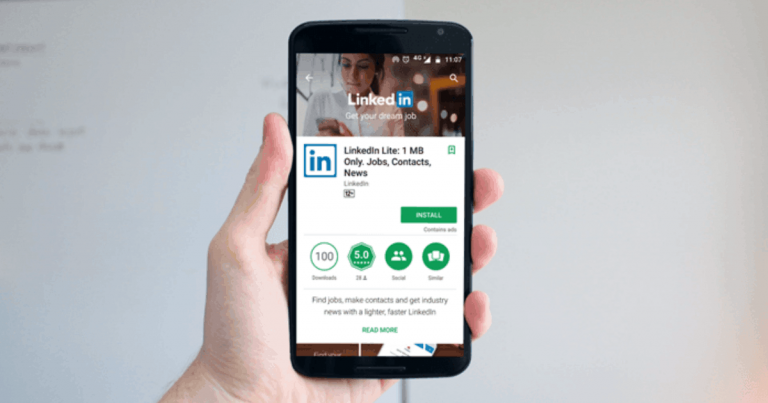
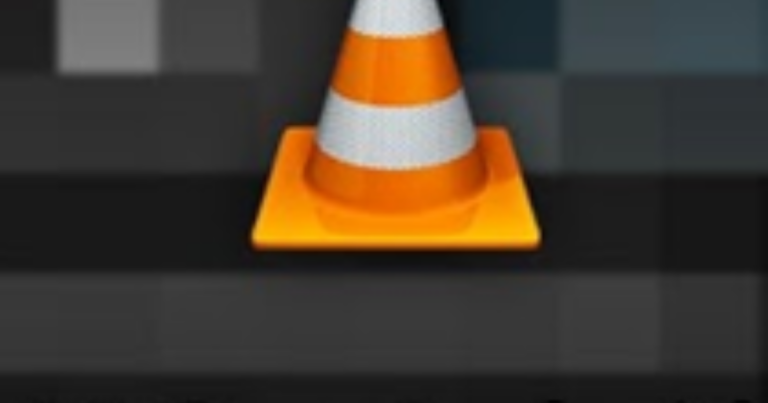

![Как рутировать Lenovo K3 Note с помощью PDAnet [CWM]](https://tonv.ru/wp-content/uploads/2020/11/root-lenovo-k3-note-768x403.png)